Corrigir Erros de Certificado no Microsoft Edge [Guia de 2025]
 Recebendo erros de certificado no Edge? Você certamente não está sozinho. Como você pode ter adivinhado, isso geralmente sinaliza um problema com o certificado de segurança do site.
Recebendo erros de certificado no Edge? Você certamente não está sozinho. Como você pode ter adivinhado, isso geralmente sinaliza um problema com o certificado de segurança do site.
No entanto, outras coisas também podem provocar isso. Data e hora incorretas, software de segurança e configurações mal configuradas podem ter um impacto. Independentemente da causa raiz, aqui estão as soluções:
Como corrigir um erro de certificado de navegação bloqueada?
1. Remover o Trusteer Rapport
-
Pressione Windows + R para abrir o comando Executar, digite appwiz.cpl no campo de texto e clique em OK.
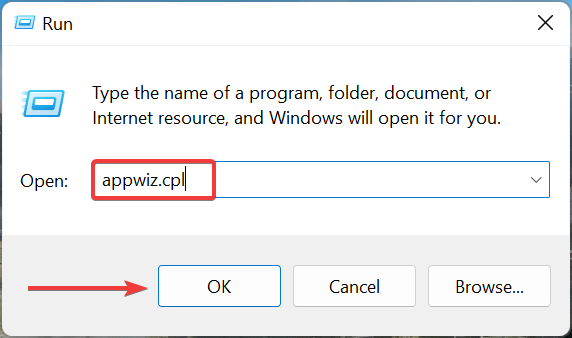
-
Encontre Trusteer Rapport, clique com o botão direito sobre ele e selecione Desinstalar.
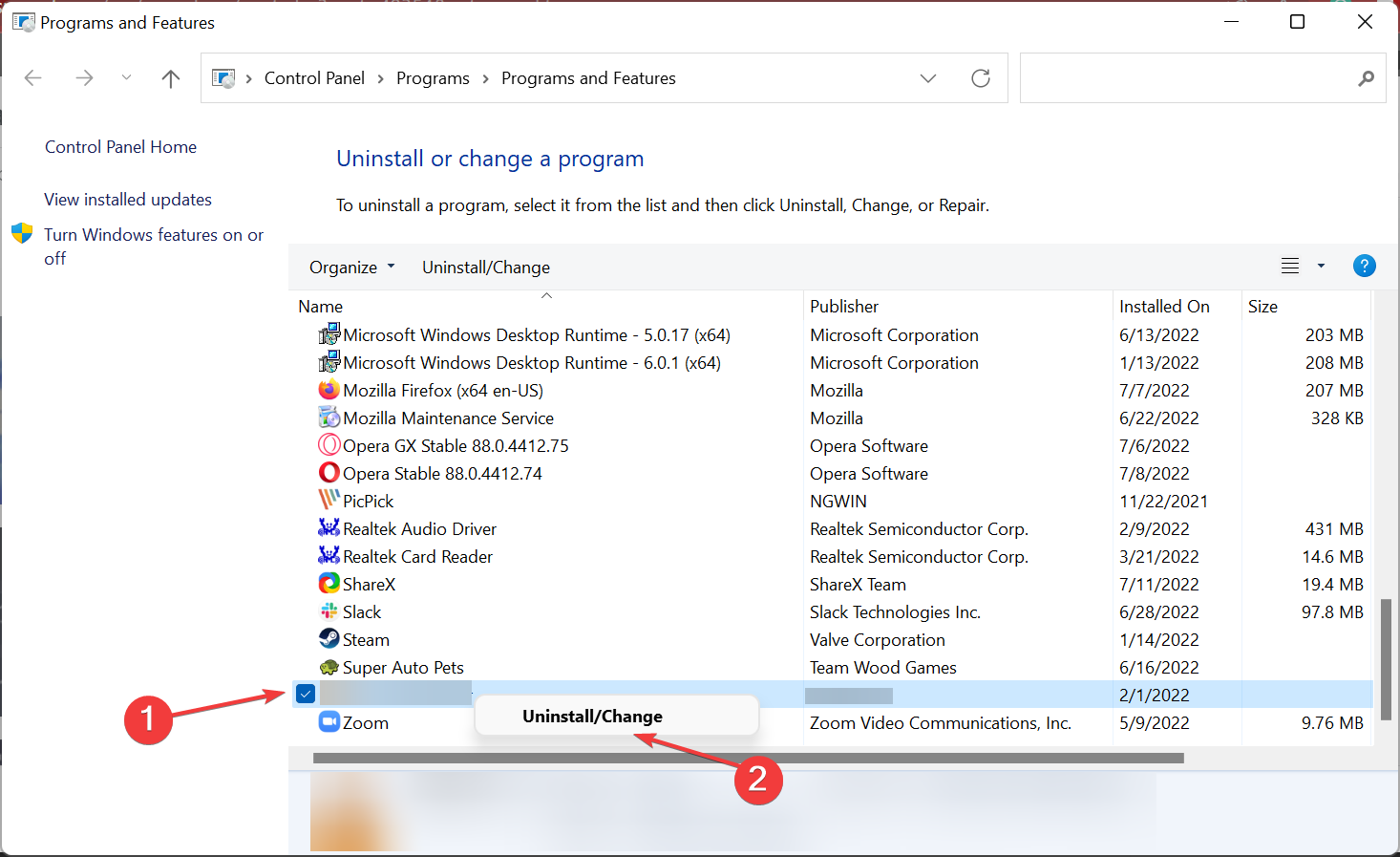
Ou melhor ainda, use um software de desinstalação. Além de remover programas, o software de desinstalação removerá todos os arquivos e entradas de registro associados a esse aplicativo.
Alguns usuários também sugerem desabilitar o certificado Entrust, então você pode querer tentar isso. Se o certificado Entrust não estiver causando esse problema, você pode querer desabilitar um certificado diferente.
2. Certifique-se de que sua data e hora estão corretas
-
Pressione Windows + S para abrir o menu Pesquisar, digite Configurações de data e hora e clique no resultado de pesquisa relevante.
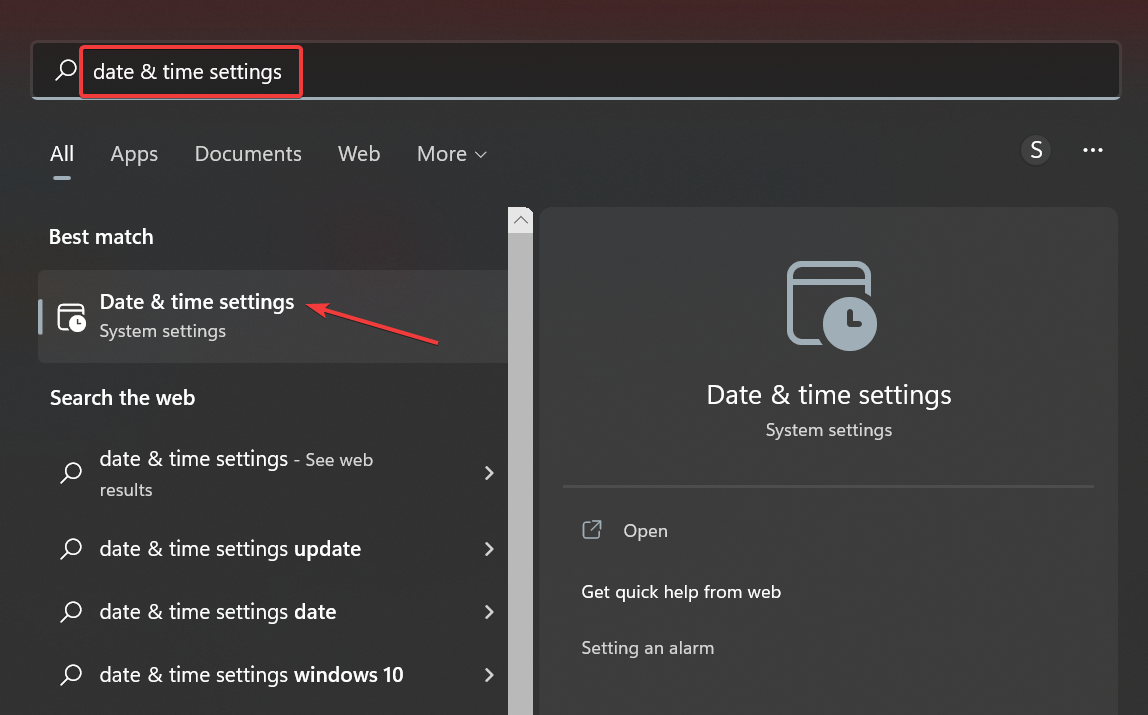
-
Se a data ou hora não estiver correta, desative a opção Definir hora automaticamente e clique no botão Alterar.

-
Use o menu suspenso para definir a data e hora corretas e clique no botão Alterar.
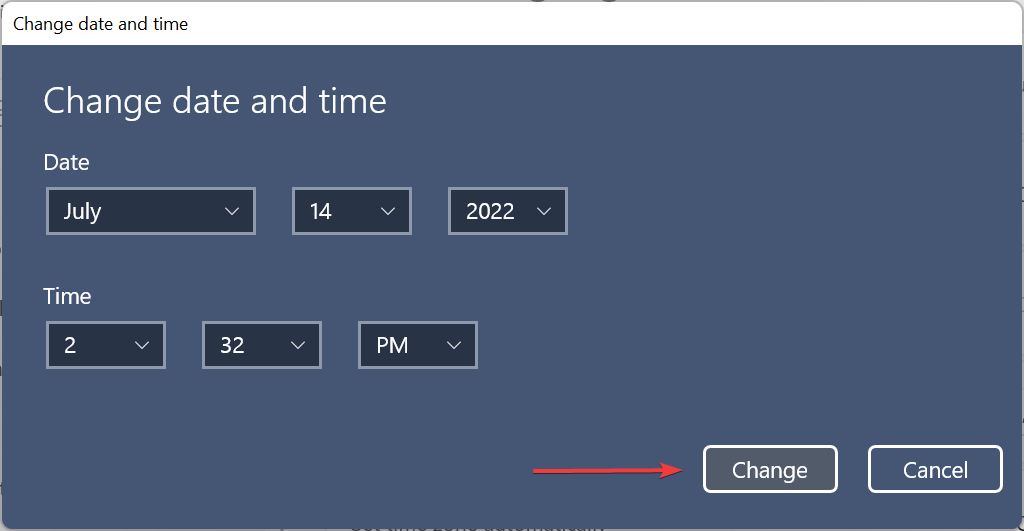
Após definir a hora e data corretas, o erro NET::ERR_CERT_AUTHORITY_INVALID no Edge deve ser corrigido. Isso também ajuda com o erro de certificado doh.xfinity.com.
3. Alterar o nível de segurança
-
Pressione Windows + S, digite Opções da Internet e clique no resultado de pesquisa relevante.
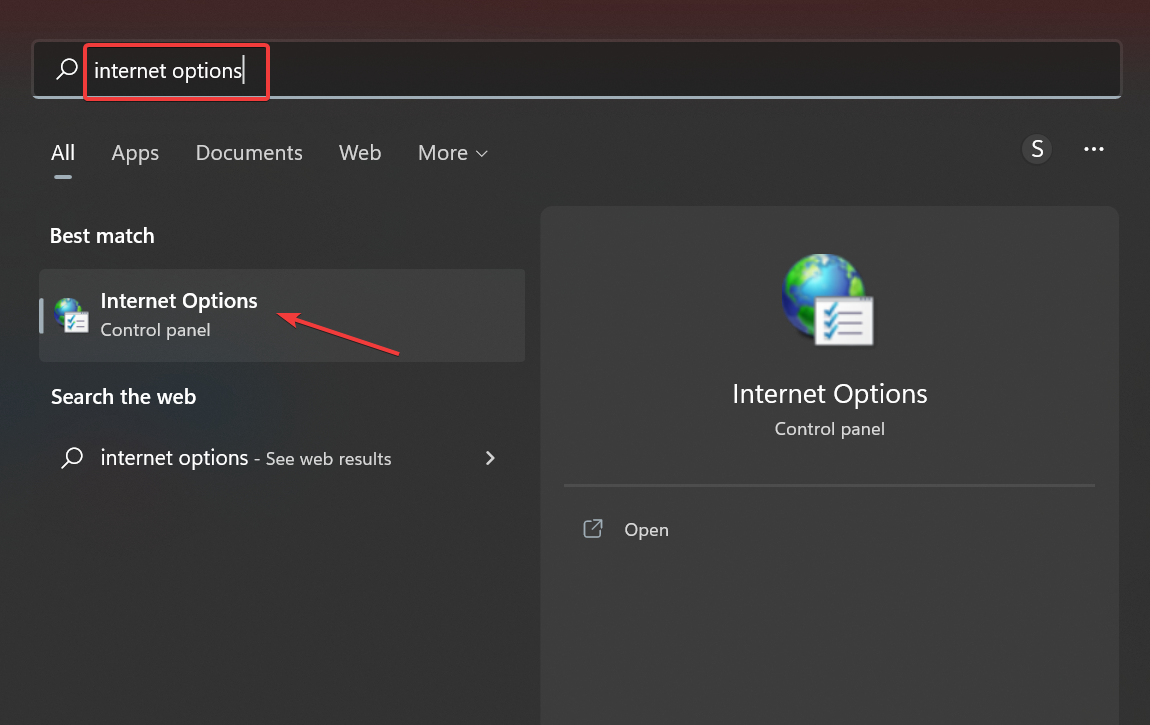
- Vá para a guia Segurança e clique em Sites confiáveis. Agora, diminua o Nível de segurança para esta zona para Médio-baixo.
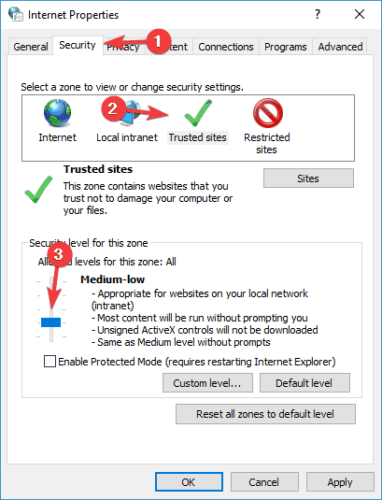
- Clique em Aplicar e OK para salvar as mudanças.
- Reinicie seu navegador e verifique se o problema foi resolvido.
Usuários também estão sugerindo alterar os controles ActiveX.
- Para fazer isso, abra Opções da Internet e vá para a guia Segurança.
- Clique no botão Nível personalizado.
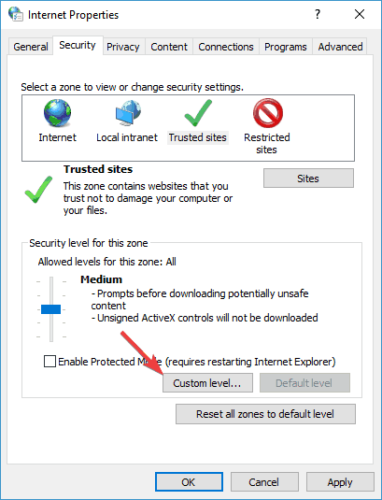
- Localize Baixar controles ActiveX não assinados e defina como Habilitar ou como Solicitar.
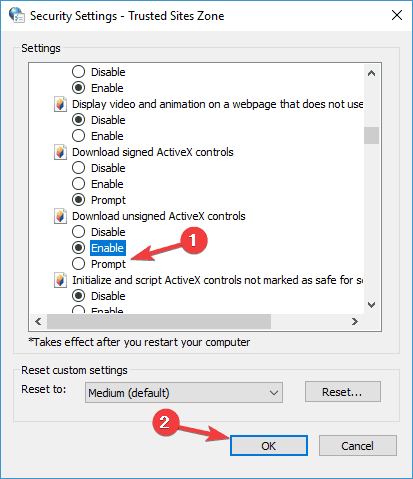
- Clique em OK para salvar as mudanças.
Lembre-se de que alterar as configurações do ActiveX pode causar problemas de segurança, portanto, use cautela extra se decidir alterar as configurações do ActiveX.
4. Desabilitar avisos de incompatibilidade de endereço de certificado
-
Pressione Windows + S, pesquise por Opções da Internet e abra-o.
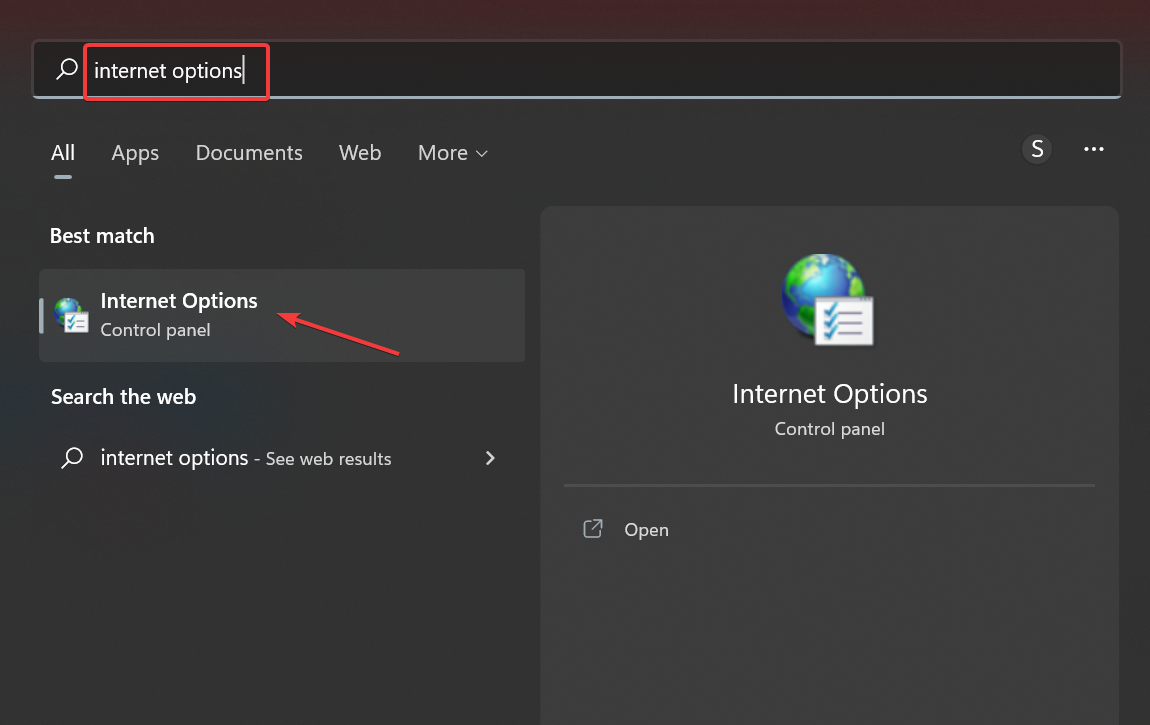
- Navegue até a guia Avançado. Desmarque a opção Avisar sobre incompatibilidade de endereço de certificados e clique em OK para salvar as alterações.
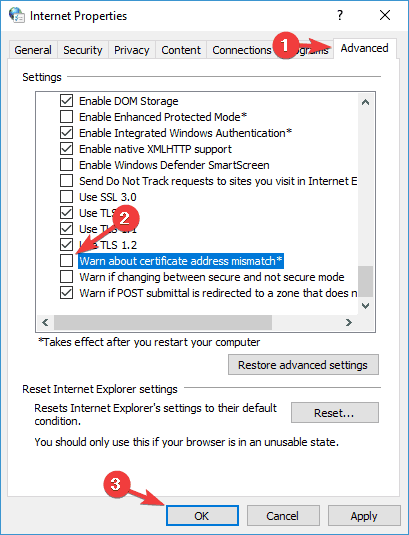
Após fazer isso, suas configurações de segurança serão alteradas e o erro de certificado não seguro do Microsoft Edge deverá ser resolvido.
5. Usar o Prompt de Comando
-
Pressione Windows + S, digite Terminal, clique com o botão direito no resultado de pesquisa relevante e selecione Executar como administrador.
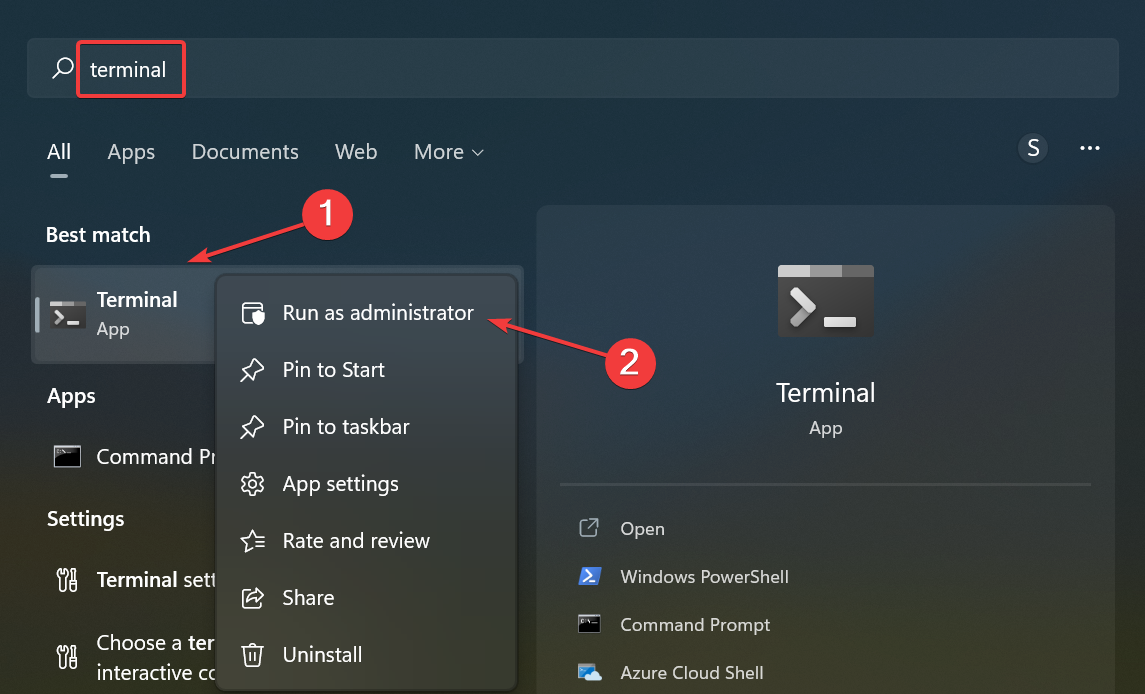
-
Clique em Sim no UAC.
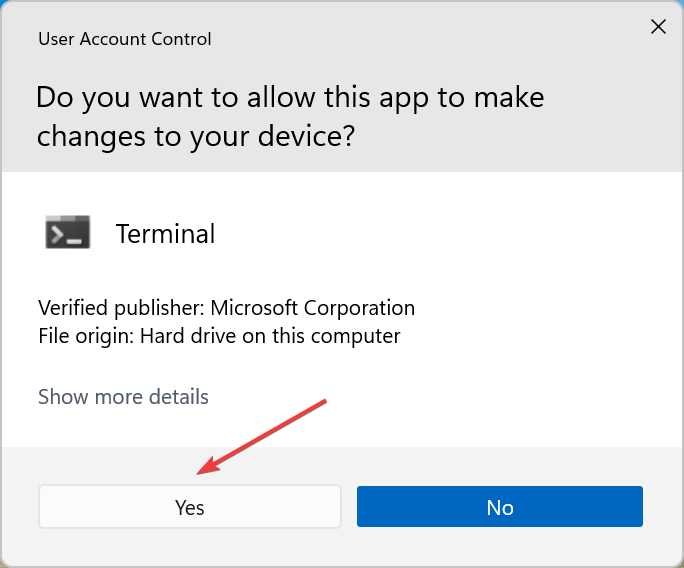
- Pressione Ctrl + Shift + 2 para abrir o Prompt de Comando.
-
Agora, cole o seguinte comando e pressione Enter:
certutil -setreg chainEnableWeakSignatureFlags 8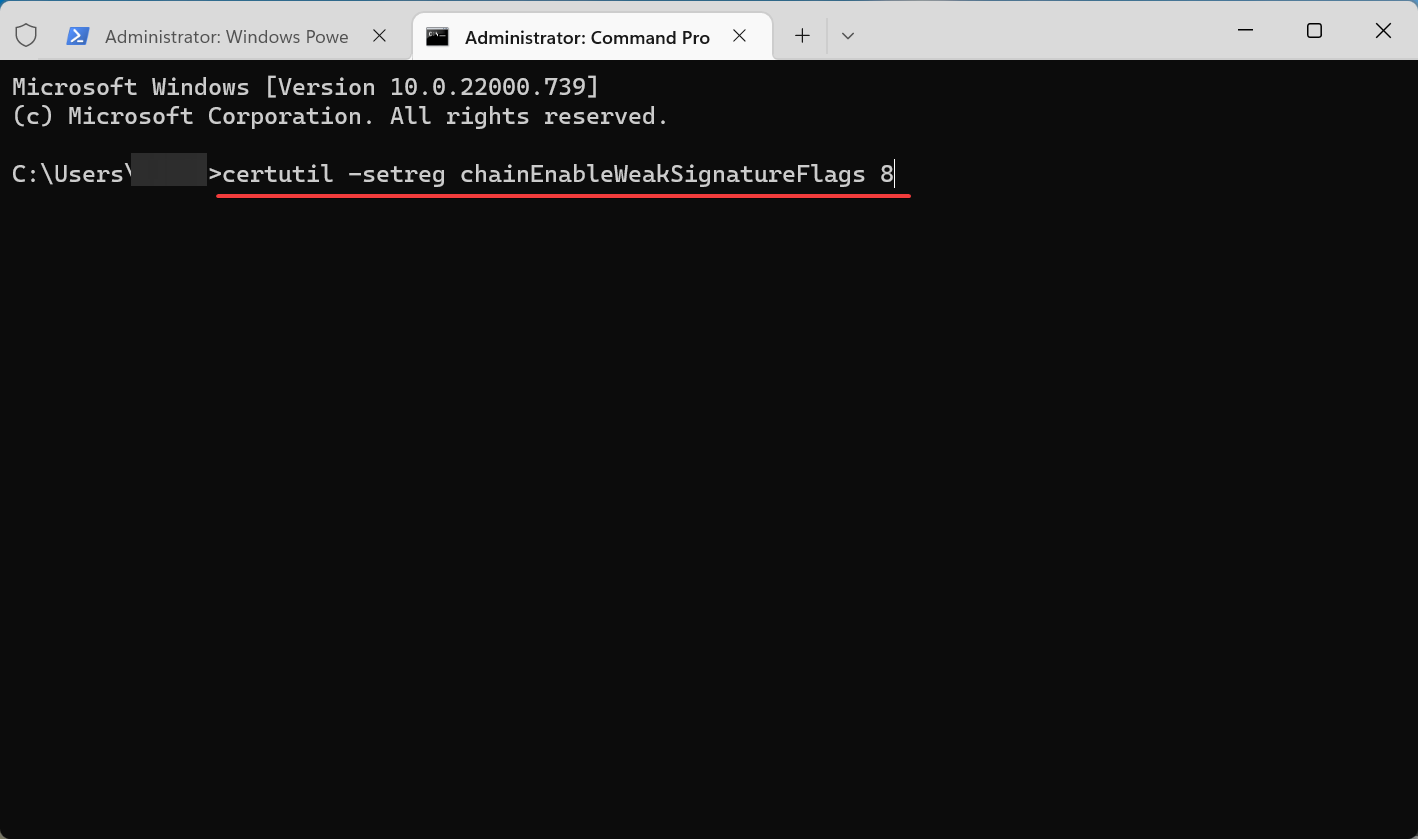
Após a execução do comando, reinicie seu PC e verifique se o problema foi resolvido.
6. Verifique seu software antivírus
Às vezes, seu antivírus pode interferir com o Microsoft Edge. Então você pode querer mudar sua configuração e desativar configurações específicas.
Se isso não funcionar, considere mudar para uma solução antivírus diferente que não interfira em outros processos em execução em seu PC.
7. Criar um novo perfil de usuário
-
Pressione Windows + I para abrir as Configurações, selecione a guia Contas à esquerda e clique em Família e outros usuários.
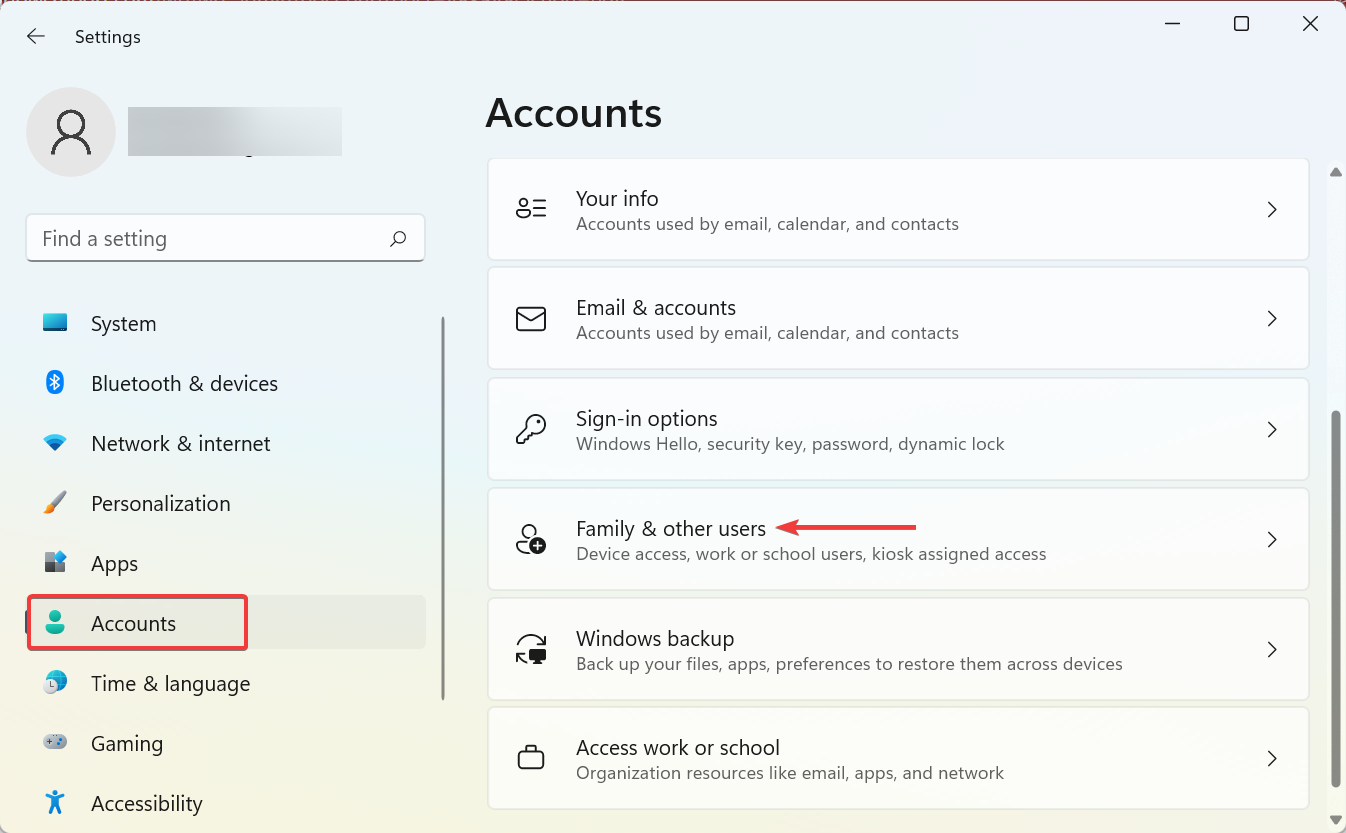
-
Clique no botão Adicionar conta sob Outros usuários.
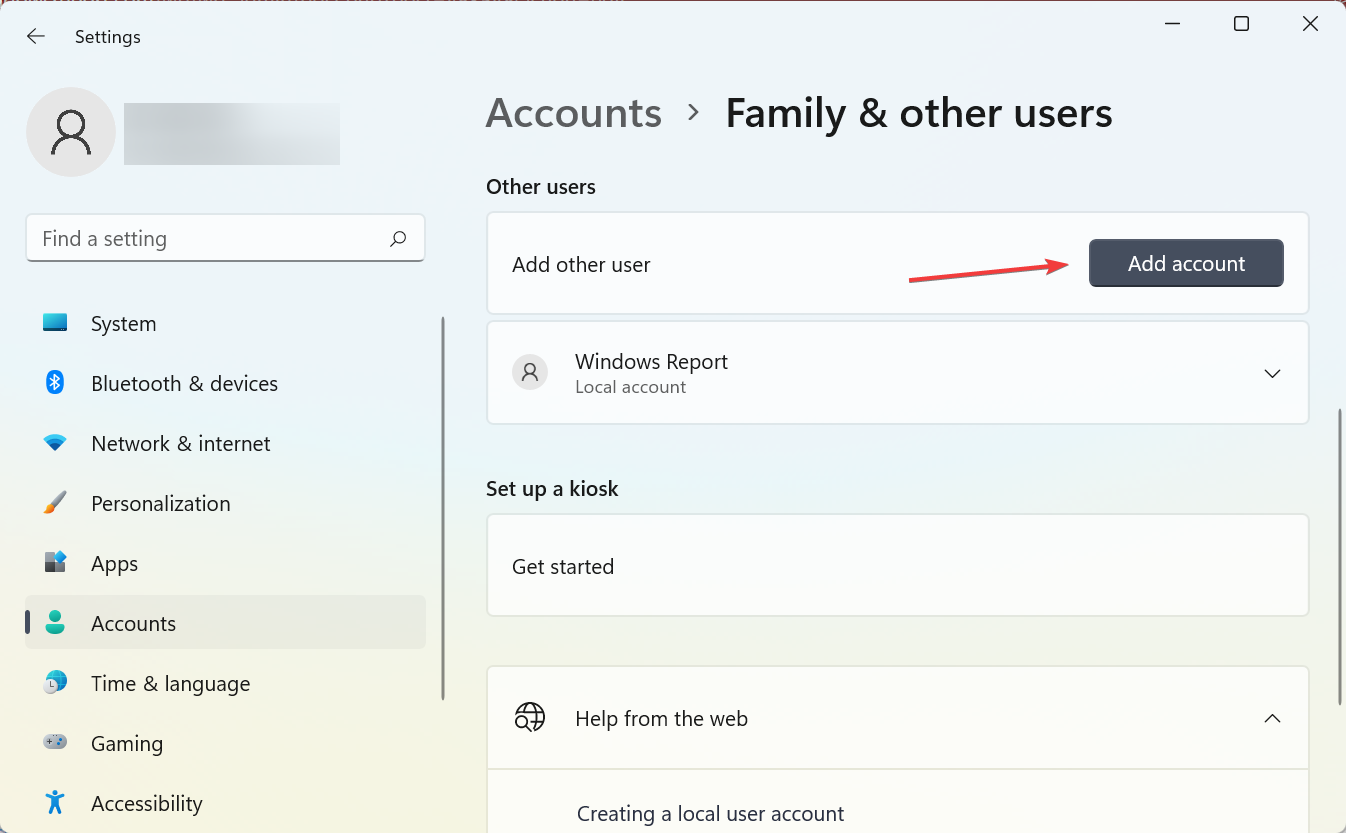
- Escolha Não tenho as informações de login desta pessoa.
- Selecione a opção Adicionar um usuário sem uma conta Microsoft.
- Digite o nome de usuário desejado e clique em Próximo para prosseguir. Senhas não são obrigatórias para uma conta local.
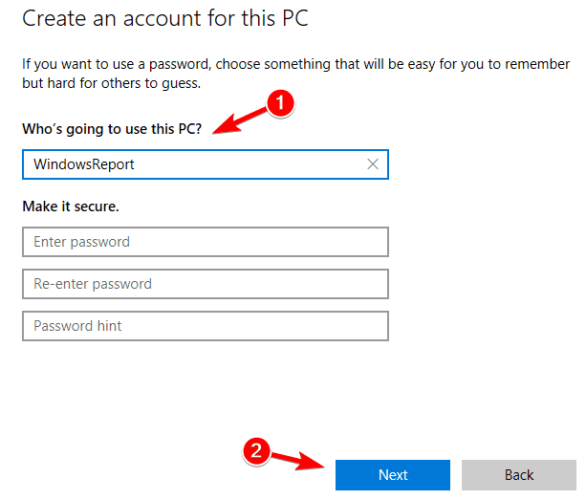
Após mudar para uma nova conta de usuário, o problema será corrigido. Você pode ter que mover todos os seus arquivos pessoais para a nova conta e começar a usá-la em vez de sua conta principal.
Mensagens de erro do certificado
Enquanto as causas e soluções são similares, dependendo de algumas particularidades, o Edge exibirá uma ampla gama de mensagens de erro, como:
- Erro de certificado navegação bloqueada ( IE11)
- Erro de certificado navegação bloqueada (Chrome, Firefox)
- Erro de certificado navegação bloqueada (Gmail)
- Erro de certificado navegação bloqueada
- Erro de certificado navegação bloqueada
- Nett:err_cert_authority_invalid Edge
Independentemente da mensagem específica que você recebeu, você deve conseguir corrigi-la com as etapas mencionadas acima.
Outras situações similares têm uma correção mais simples:
Como corrigir o erro Há um problema com o certificado de segurança deste site quando não há opção para continuar?
Se você se deparar com o erro, geralmente há uma opção Continuar para este site disponível na parte inferior. Caso não esteja lá, você pode modificar as configurações para parar de procurar incompatibilidade de endereço de certificado ou instalar os certificados.
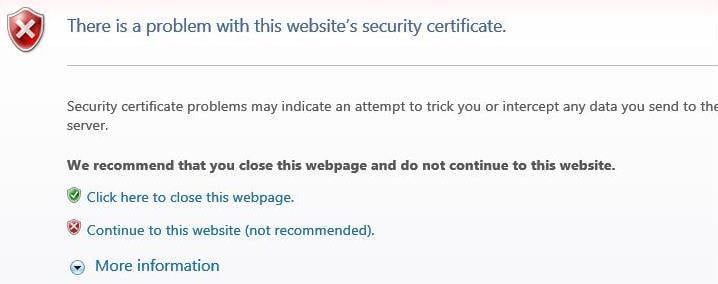 Ou, você pode encontrar as soluções que funcionaram para a maioria dos usuários ao encontrar o erro Há um problema com o certificado de segurança deste site.
Ou, você pode encontrar as soluções que funcionaram para a maioria dos usuários ao encontrar o erro Há um problema com o certificado de segurança deste site.
Como você viu, os erros de certificado no Microsoft Edge podem ser corrigidos na maioria dos casos usando as soluções recomendadas. Ainda assim, se isso não funcionar, você pode desabilitar a verificação de certificado ou desabilitar a verificação SSL no Edge.
Gostaríamos de saber qual funcionou para você, então sinta-se à vontade para usar a seção de comentários para nos enviar uma mensagem.












